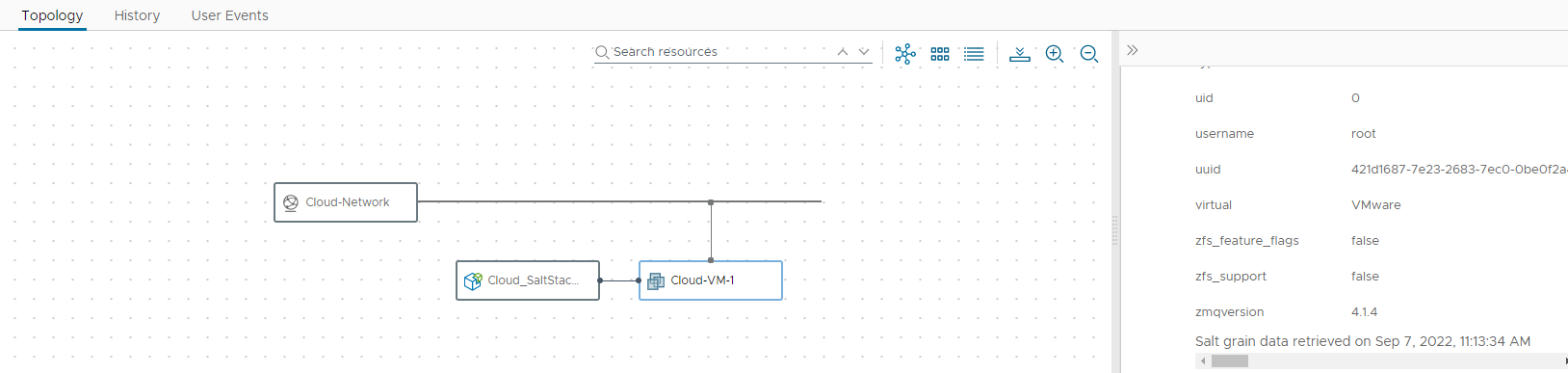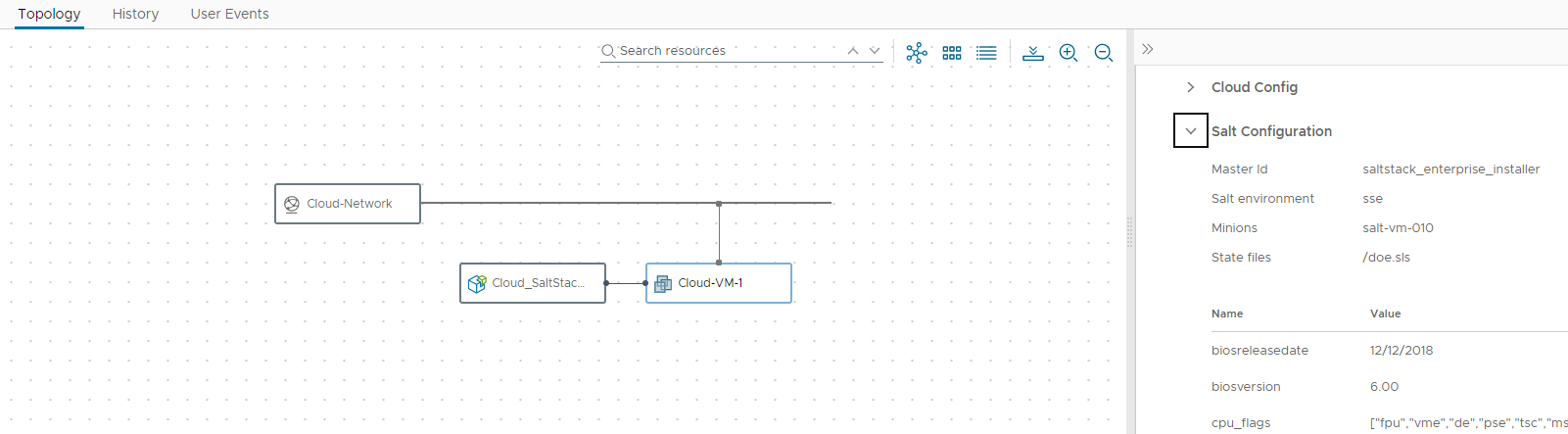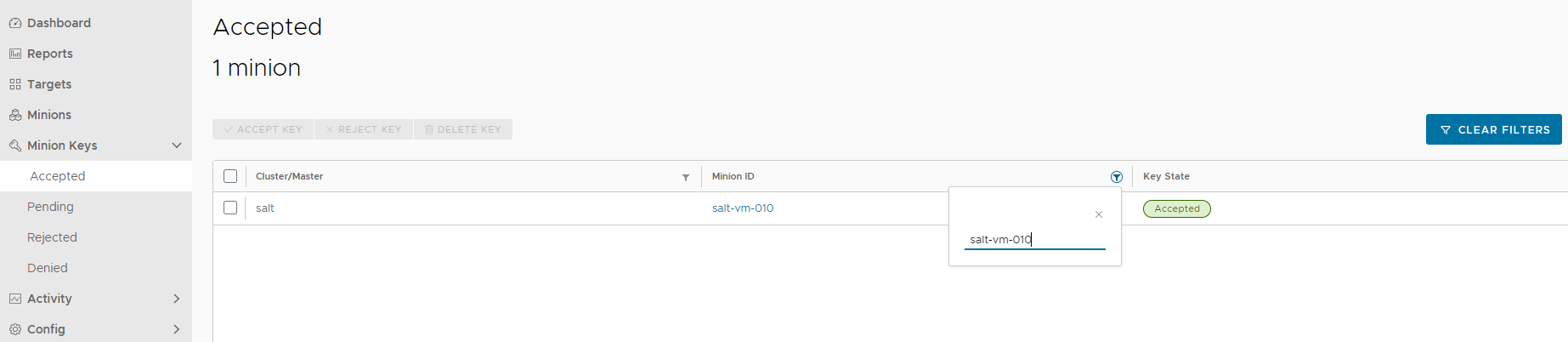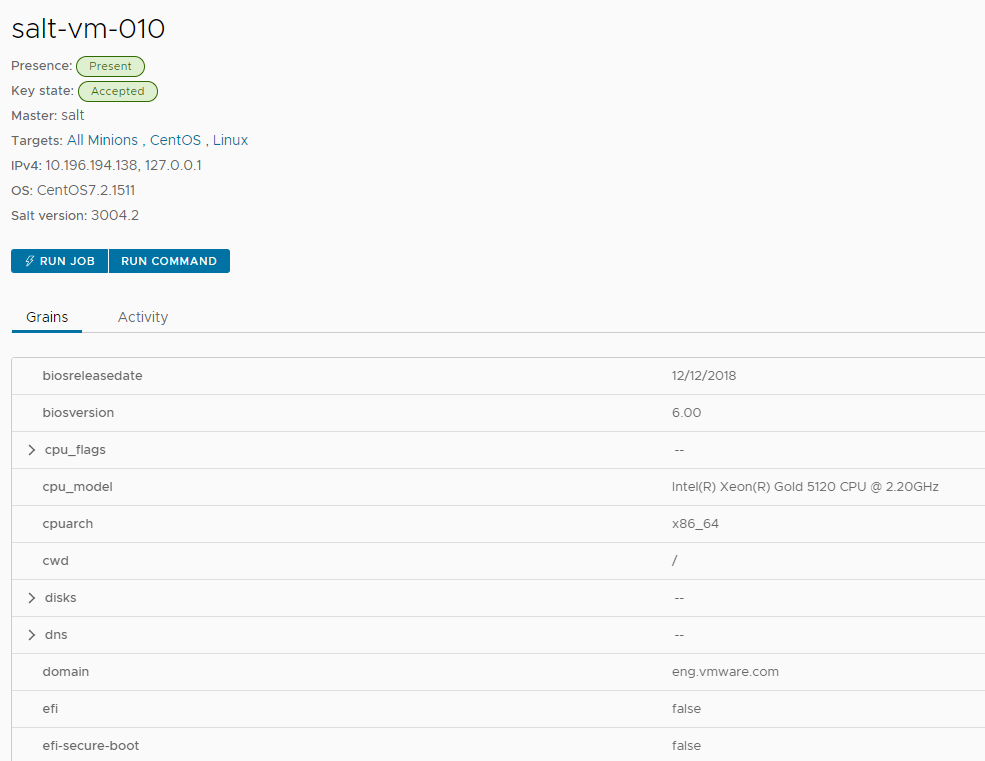Als ontwikkelaar van cloudsjablonen kunt u eigenschappen toevoegen aan de YAML om de Salt-minion te installeren wanneer u de sjabloon implementeert.
De kerneigenschappen die u toevoegt aan de sjabloon, omvatten externe toegang voor de machine die u wilt implementeren en configuratie-eigenschappen voor de SaltStack resource. Het gaat in deze procedure alleen over geselecteerde eigenschappen. De YAML biedt ook andere SaltStack resource-eigenschappen die niet in dit voorbeeld worden gebruikt. Bekijk het schema voor meer informatie.
In dit voorbeeld ziet u hoe u een gebruikersnaam en wachtwoord toevoegt voor de eigenschappen voor externe toegang, maar u kunt ook een geheime eigenschap configureren en deze toevoegen aan de sjabloon. Zie Geheime Automation Assembler-eigenschappen voor een voorbeeld.
Als de Salt-minion in een Windows-omgeving is geïmplementeerd, vindt u aanvullende afhankelijkheidsvereisten in Spinning up Windows Minions.
Procedure
De minion controleren in Automation Config
Nadat u de minion op de virtual machine hebt geïnstalleerd, zoekt u de minion en voert u taken of opdrachten uit voor de resource.
Procedure
Salt-graingegevens weergeven
Nadat u een Salt-minion op uw virtuele machines heeft geïmplementeerd, kunt u de grains van de minion in Automation Assembler bekijken.
Er worden Salt-grains verzameld voor het besturingssysteem, de domeinnaam, het IP-adres, de kernel, het type besturingssysteem, het geheugen en vele andere systeemeigenschappen van de minion. Als u geen toegang heeft tot Automation Config of als u graingegevens snel wilt weergeven zonder de Automation Assembler-gebruikersinterface te verlaten, kunt u het tabblad Topologie gebruiken om graingegevens weer te geven. Zie Salt-grains voor meer informatie over graingegevens.
De grains van een minion weergeven:
- Selecteer in Automation Assembler en zoek vervolgens naar uw implementatie.
- Selecteer op het tabblad Topologie de virtuele machine die aan de SaltStack resource is gekoppeld.
- Zoek de sectie Salt-configuratie in het rechterdeelvenster en scrol omlaag om de lijst met graingegevens weer te geven.
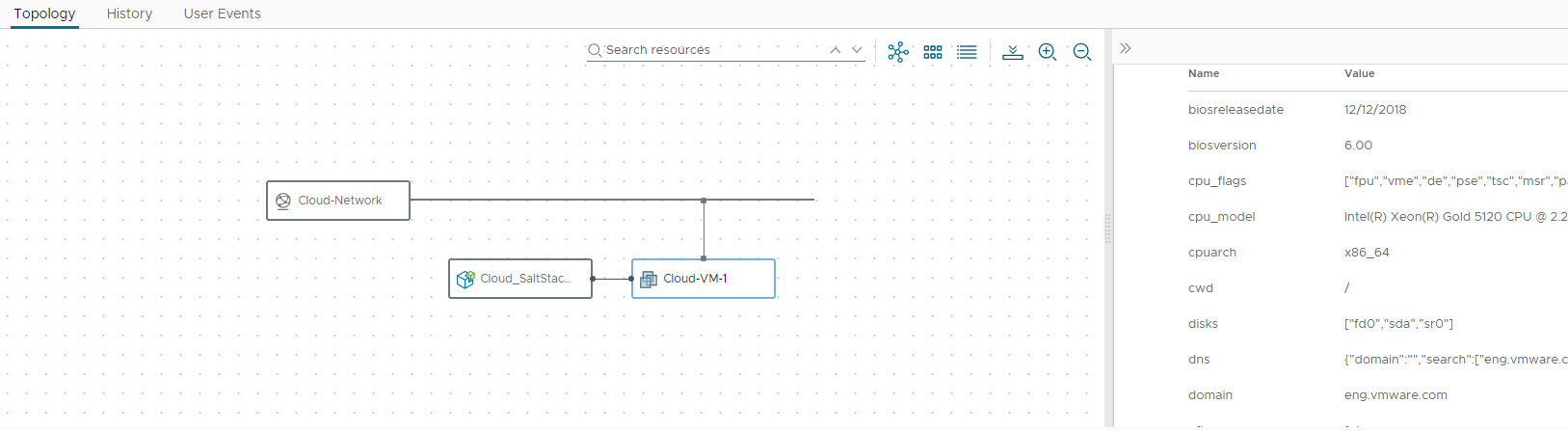
De graingegevens van een minion worden opgehaald nadat u de minion heeft geïmplementeerd. Als u wilt zien wanneer de graingegevens voor het laatst zijn bijgewerkt, kunt u naar de onderkant van de sectie Salt-configuratie scrollen.